

您可啟用 HTTPS 連線功能,讓瀏覽器和控制器建立安全通訊管道,以便存取 Settings Editor。
開始本程序前,必須收到資訊部門提供的設定和金鑰交換技術等必要詳細資訊。
若要啟用 HTTPS 功能,您必須在控制器上安裝有效的身分憑證,做法如下:
在控制器上送出憑證要求
透過憑證要求接收有效的憑證
將有效憑證上傳到控制器
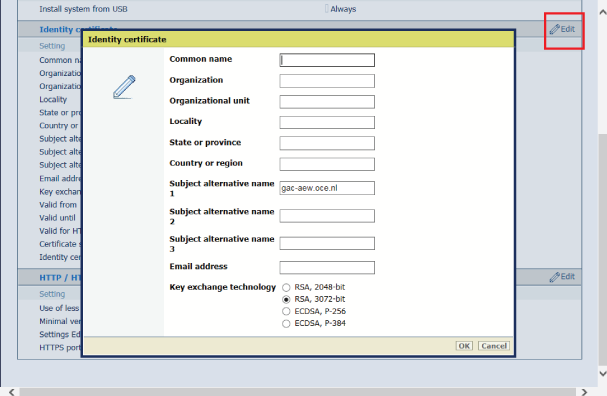
此時會開啟新視窗。
按鈕下方會出現 [req.csr] 這一行。
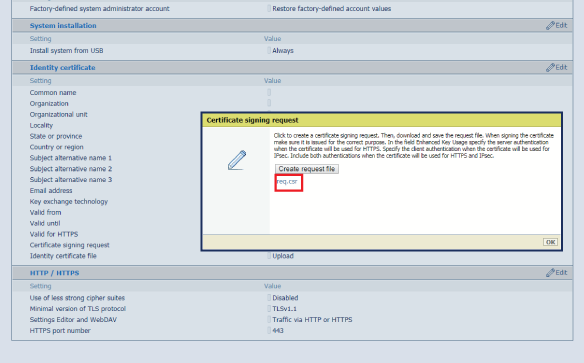
取得認證機構(如 Thawte、Symantec、Comodo……等等)提供的有效憑證,或請資訊管理員向貴公司申請。
此時會開啟新視窗。
此時會開啟新視窗。
此時會出現「failed」或「success」視窗。
建議您製作新的備份,涵蓋完整的有效憑證以及私密金鑰。
現在您可以使用瀏覽器透過 HTTPS: https://<主機名稱> 存取 Settings Editor 了。主機名稱是通用名稱,或者所填入三個替代名稱中的其中一個。
您可以在 中找到存取 Settings Editor 時所用的通訊協定(僅限 HTTPS/HTTP 或 HTTPS)。請注意,WebDAV 無法用於 Colorado M-series。